UUID mapes dzēšana var darboties arī jūsu gadījumā
- Minecraft katru dienu spēlē miljoniem cilvēku, un tas ļauj lietotājam izveidot savu serveri vai izveidot savienojumu ar jau izveidotajiem.
- Vairāki cilvēki ir saskārušies ar Minecraft sfēras iekšējo servera kļūdu, kas neļauj viņiem pievienoties serverim.
- Šajā rokasgrāmatā mēs sniegsim dažus no labākajiem risinājumiem, kas lietotājiem ir palīdzējuši atrisināt problēmu. Piemēram, noņemiet MODS un spraudņus.
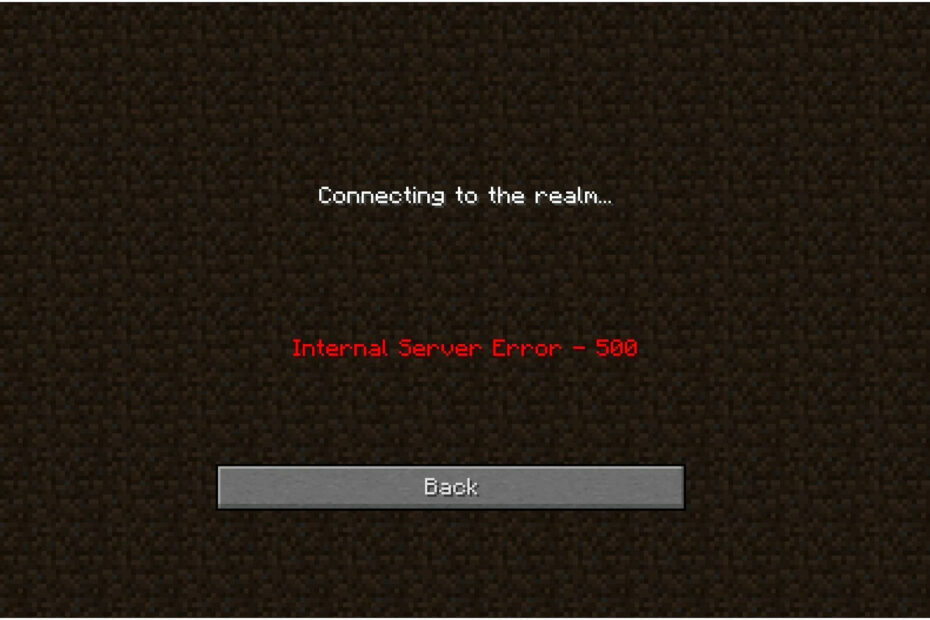
- CPU, RAM un tīkla ierobežotājs ar karsto cilņu slepkavu
- Integrēts ar Twitch, Discord, Instagram, Twitter un Messengers tieši
- Iebūvēta skaņas vadība un pielāgota mūzika
- Pielāgoti Razer Chroma krāsu motīvi un tumšas lapas
- Bezmaksas VPN un reklāmu bloķētājs
- Lejupielādēt Opera GX
Vai saņemat Minecraft Realms iekšējā servera kļūdu ziņojumus un meklējat risinājumus?
Ja tā, tad jūs esat īstajā vietā. Jo šajā rokasgrāmatā mēs jums sniegsim 3 veidus, kā jūs varēsit atbrīvoties no kaitinošās Minecraft Realms iekšējā servera kļūdas.
Minecraft ļauj saviem spēlētājiem izveidot savas sfēras vai izveidot savus serverus, caur kuriem viņi var organizēt savus vairāku spēlētāju serverus. Tas ļautu viņiem spēlēt ar citiem spēlētājiem visā pasaulē. Turklāt jūs varat arī pievienoties serveriem, kas ir oficiāli vai kurus pārvalda citi.
Kad šī kļūda tiek parādīta, jums tiks parādīts kļūdas ziņojums Notiek savienojuma izveide ar sfēru… Iekšējā servera kļūda — 500. Šī kļūda ir satraucoša lietotājiem jau ilgu laiku, un jūs neesat vienīgais, kurš saņem šo kļūdu.
Lietotāji, kuri vēlas spēlēt Minecraft dažādās jomās, ir ziņojuši, ka saskaras ar šo kļūdu. Šai kļūdai var būt vairāki iemesli, kurus mēs apspriedīsim šajā rokasgrāmatā, kā arī 3 efektīvus risinājumus, kas palīdzēs to novērst. Iedziļināsimies tajā.
Kāpēc es pastāvīgi saņemu iekšēju servera kļūdu programmā Minecraft?
Mēģinot pieteikties valstībā vai privātā serverī, jūs saskarsities ar Minecraft realms iekšējā servera kļūdu.
Būs vairāki privātie serveri, kas patīk daudziem spēlētājiem, taču tas nav ideāls vai satur kļūdas.
Pēc rūpīgas izpētes esam izveidojuši šīs problēmas izplatītāko iemeslu sarakstu, ko varat atrast tālāk.
- Sliktā interneta savienojuma dēļ
- Minecraft servera pārtraukumu dēļ
- Jūs izmantojat vecu Minecraft versiju
- MOD, kuru esat instalējis Minecraft, ir bojāts vai konfliktē ar spēli
- Instalācija var būt bojāta
- Radās problēma ar pagaidu datiem
- Problēmu rada daži papildu spraudņi
Tagad, kad zināt, kādi ir visizplatītākie iemesli, kas var izraisīt Minecraft sfēras iekšējo servera kļūdu, apskatīsim risinājumus, kas palīdzēs to novērst.
Īss padoms:
Mēģiniet atvērt Minecraft no pārlūkprogrammas. Iespējams, ka nav labāka varianta par Opera GX, jo tas ir veidots, domājot par spēlēm. Tas ir viegls, atsaucīgs un ātrs, un tas spēj atbalstīt nepārtrauktas spēles.
Turklāt Opera GX ļauj izvēlēties, cik daudz RAM un CPU izmanto katra cilne, lai nodrošinātu vēl labāku veiktspēju. Turklāt varat sekot līdzi jaunākajām spēļu ziņām un lejupielādēt spēles no GX Corner.

Opera GX
Piekļūstiet Minecraft no šīs pārlūkprogrammas, lai izvairītos no kļūdu ziņojumiem un koncentrētos uz spēlēm bez kavēšanās!
Kā labot Minecraft realms iekšējo servera kļūdu?
1. Izdzēsiet UUID mapi
- Dodieties uz šo tīmekļa vietne.
- Ievadiet detaļas lūdza saņemt savu UUID.
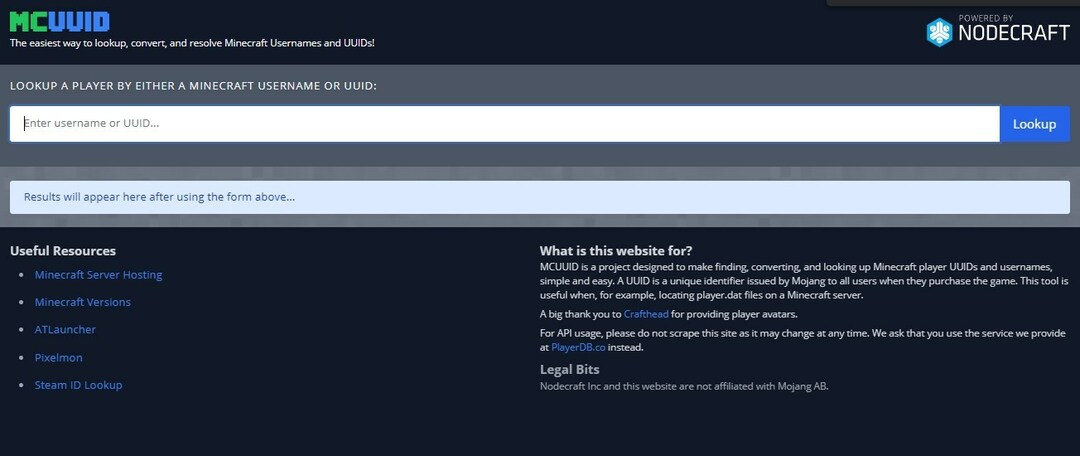
- Piesakieties serveris.
- Dodieties uz savu servera faili un atveriet pasaulē mapi.
- Atveriet spēlētājiem mapi.
- Šeit jums ir jāizdzēš personas lietotājvārds un UUID kam jūs saņemat kļūdas ziņojumu.
- Restartēt jūsu datoru.
- Mēģiniet izveidot savienojumu ar serveri un pārbaudiet, vai tas novērš problēmu.
Šis risinājums ir diezgan efektīvs un, kā ziņots, ir spējis novērst problēmu daudziem lietotājiem kuram Minecraft darbojās labi, un pēkšņi sāka rādīt Minecraft realm iekšējo serveri kļūda.
UUID mapes dzēšana varētu palīdzēt arī situācijā, kad tikai konkrēts lietotājs nevarēja izveidot savienojumu ar serveri, bet citi to darīja bez problēmām.
2. Noņemiet MODS un spraudņus
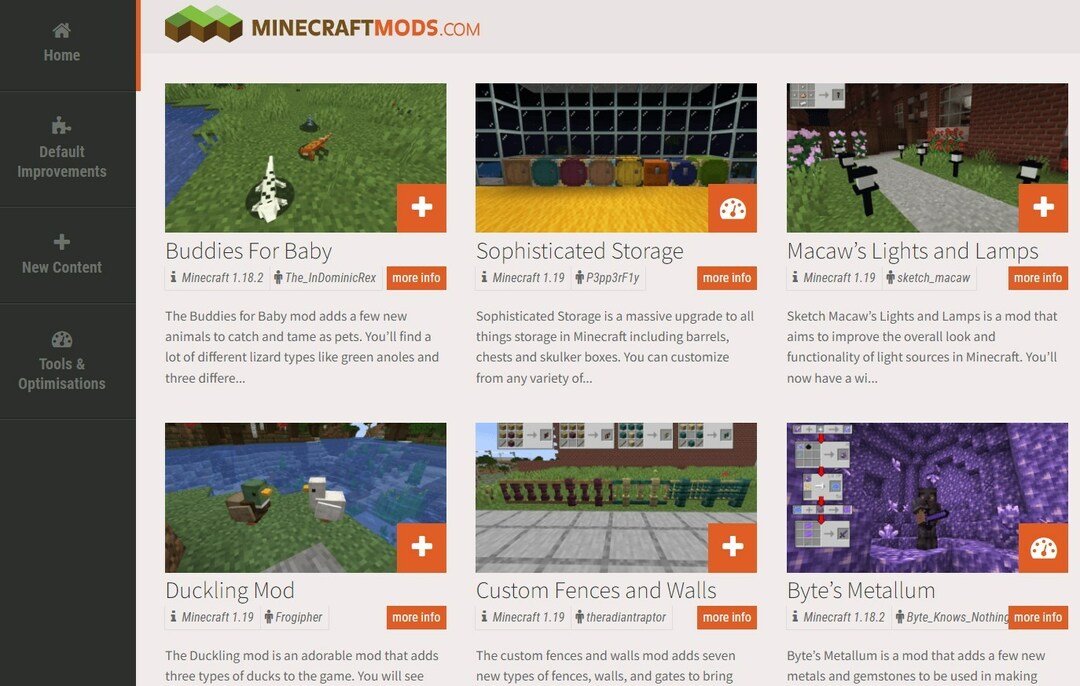
Ja jums nepatīk parasta spēle, varat instalēt MOD un spraudņus, lai padarītu spēli interesantu un jautru.
Turklāt MOD sniedz lietotājam lielāku kontroli pār to izskatu un pievieno jaunas funkcijas. Tomēr daži MOD var traucēt spēli un izraisīt kļūdas, piemēram, Minecraft realm iekšējā servera kļūdu.
Turklāt Minecraft sniedz lietotājam iespēju instalēt spraudņus, lai mainītu spēli vai modificētu funkciju sarakstu. Spraudņus var instalēt ļoti vienkārši, velkot un nometot.
Tomēr, ja esat instalējis nesaderīgu MOD vai spraudni, jūs saskarsities ar vairākām kļūdām. Šādā gadījumā varat vienkārši atspējot visus MOD un spraudņus, restartēt spēli un pārbaudīt, vai tas novērš problēmu.
3. Atjauniniet vai atkārtoti instalējiet Minecraft
Atjauniniet Minecraft Realm
- Palaidiet Minecraft lietotne.
- Dodieties uz uzstādīšanas cilne un noklikšķiniet uz Jauna instalācija.
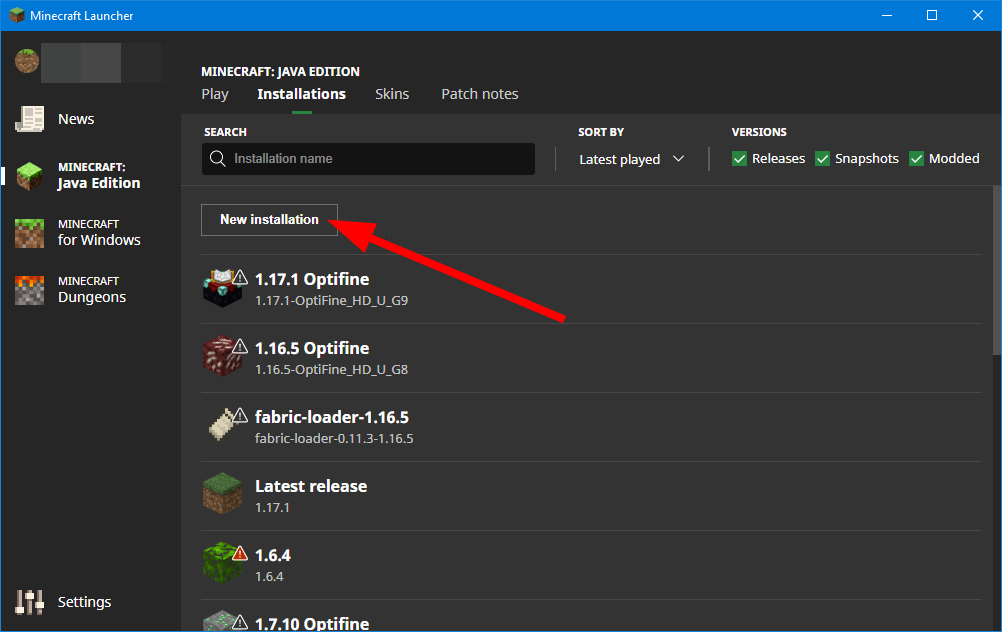
- Zem Versija, atlasiet Jaunākais izlaidums.
- Noklikšķiniet uz Izveidot pogu uz izveidot instalāciju.

- Tādējādi tiks lejupielādēta jaunākā spēles versija.
Pārinstalējiet
- Atveriet Sākt izvēlne.
- Meklēt Vadības panelis un atveriet to.
- Klikšķiniet uz Programmas un iespējas.
- Izvēlieties Minecraft un nospiediet Atinstalētpogu augšpusē.
- Apmeklējiet ierēdni Minecraft vietne.
- Ievadiet savus akreditācijas datus un lejupielādējiet spēli.

- Izpildiet ekrānā redzamos norādījumus, lai instalētu spēli.
- 6 labākās Pac-Man spēles, ko spēlēt jau šodien operētājsistēmai Windows 10/11
- 10 labākās torņu aizsardzības pārlūkprogrammas spēles 2022. gadā
- 3 ātri veidi, kā novērst Steam bez interneta savienojuma kļūdu
- 5 labākās golfa spēles operētājsistēmā Windows 10/11 2022. gadā
- 4 veidi, kā spēlēt Prince of Persia operētājsistēmā Windows 10 [2022. gada ceļvedis]
Kā piešķirt Minecraft vairāk RAM?
Noklusējuma palaidējs
- Atveriet Minecraft noklusējuma palaidēju.
- Noklikšķiniet uz Instalācijas cilne.
- Noklikšķiniet uz 3 punkti ikona labajā pusē uz Minecraft versija un atlasiet Rediģēt.
- Izvēlieties Vairāk iespēju.
- No nolaižamā saraksta atrodiet JVM ARGUMENTI. Šeit jūs redzēsiet Xmx1G -XX:+Atbloķēt ExperimentalVMOptions.

- Iekš Xmx2G, 2 apzīmē Minecraft palaišanas programmai atvēlētās operatīvās atmiņas apjomu.
- Mainīt to līdz vēlamajai summai.
- Krāns Saglabāt lai apstiprinātu izmaiņas.
CurseForge Minecraft palaišanas programma
- Palaidiet lietotne.
- Klikšķiniet uz Iestatījumi ekrāna apakšējā kreisajā stūrī.
- Saskaņā Spēles specifika sadaļu, atlasiet Minecraft.
- Ritiniet uz leju, zem Java iestatījumi, tu redzēsi Piešķirt atmiņu ar slīdni.

- Velciet slīdni un piešķiriet Minecraft tik daudz atmiņas, cik vēlaties.
- Izmaiņas tiks saglabātas automātiski.
Minecraft ļauj palaist spēli no dažādām palaišanas ierīcēm. Mēs esam apsprieduši noklusējuma palaidēja un CurseForge palaidēja darbības, lai sniegtu jums priekšstatu par to, kā spēlei varat piešķirt RAM.
Paziņojiet mums komentāru sadaļā, vai šī rokasgrāmata palīdzēja jums novērst Minecraft realms iekšējo servera kļūdu.
 Vai joprojām ir problēmas?Labojiet tos, izmantojot šo rīku:
Vai joprojām ir problēmas?Labojiet tos, izmantojot šo rīku:
- Lejupielādējiet šo datora labošanas rīku vietnē TrustPilot.com novērtēts kā lieliski (lejupielāde sākas šajā lapā).
- Klikšķis Sākt skenēšanu lai atrastu Windows problēmas, kas varētu izraisīt datora problēmas.
- Klikšķis Remontēt visu lai novērstu problēmas ar patentētajām tehnoloģijām (Ekskluzīva atlaide mūsu lasītājiem).
Restoro ir lejupielādējis 0 lasītāji šomēnes.


